Photoshop'ta Yazmak İçin Kalın Bir Anahat Nasıl Eklenir
Bilinmesi gereken
- Seçme Tip Aracı > metin veya nesne oluşturun. İçinde döviz menü > Felç. Ayarlamak Boy, Konum, Karıştırma modu, opaklık, ve Renk > Tamam.
- Veya, seçin Yatay Tip MaskeAlet > metni girin > Emretmek (macOS) veya Kontrol (Windows) > metni veya nesneyi ayarlamak için tuşu basılı tutun.
- Ardından, geçiş yapın HareketAlet ve seçime bir anahat (kontur) ekleyin.
Bu makale, metin veya nesneyi düzenleme özelliğini kaybetmeden Photoshop 6 veya sonraki sürümlerde nasıl kalın bir anahat oluşturulacağını açıklar.
Photoshop'ta Kalın Anahat Nasıl Eklenir
Ana hatlarıyla oluşturmanın birkaç yolu vardır. Metin içinde Photoshop, ancak çoğu metni oluşturmanızı gerektirir. İşte, türün düzenlenebilir kalmasını sağlayan kalın bir anahat için bir teknik. Bu tekniği, yalnızca metne değil, herhangi bir nesneye veya seçime anahat eklemek için kullanabilirsiniz.
-
seçin Tip Aracı (uygunsa dikey veya yatay) ve metni oluşturun.

-
İle Tip layer seçildi, seç Felç itibaren fx Menü.
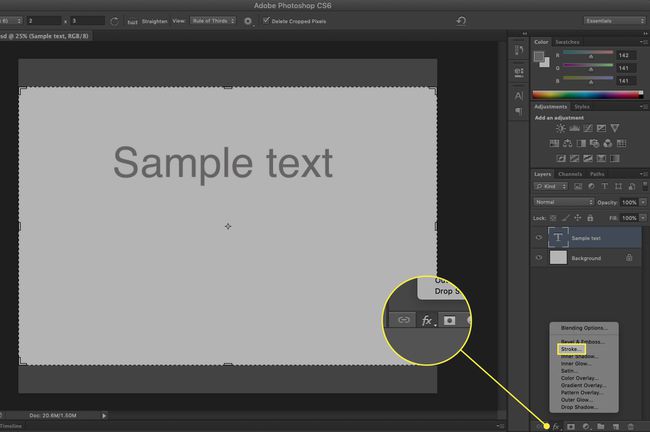
-
Yı kur boy (piksel olarak) kaydırıcıyı kullanarak veya kendi değerinizi girerek.
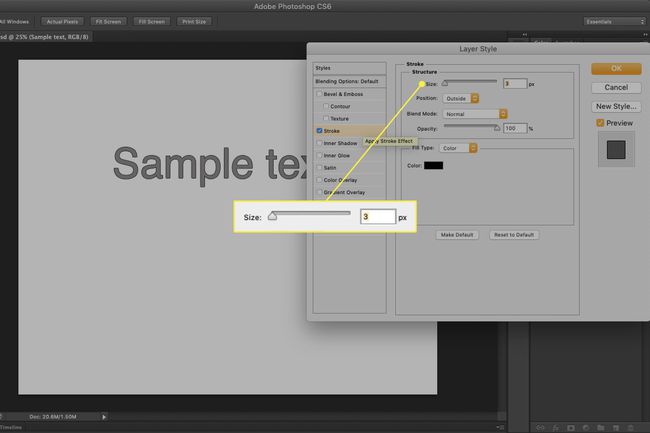
-
Seçin Konum inme için:
- İçeri konturun seçimin kenarlarının içine yerleştirileceği anlamına gelir.
- merkez konturu seçimin içine ve dışına eşit olarak yerleştirir.
- Dıştan konturu seçimin dış kenarı boyunca çalıştırır.
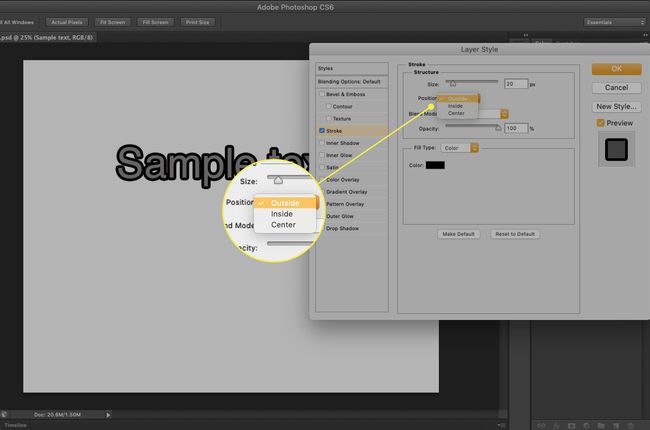
-
Karıştırma modu: Buradaki seçimler belirler renkli konturun kontur altındaki renklerle nasıl etkileşeceği. Bu, özellikle metin bir görüntünün üzerine yerleştirildiğinde etkilidir.
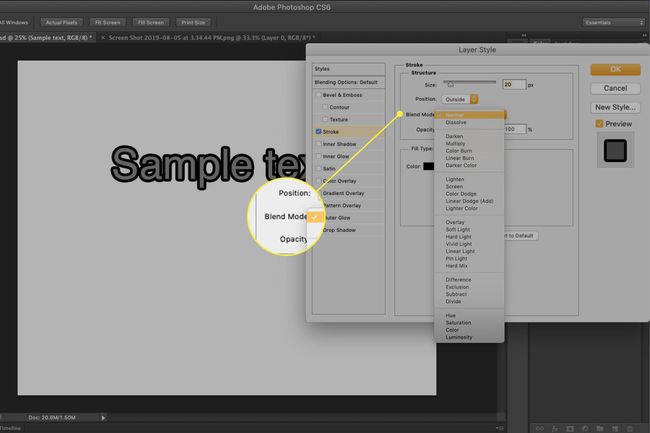
-
opaklık kontur için şeffaflık değerini ayarlar.
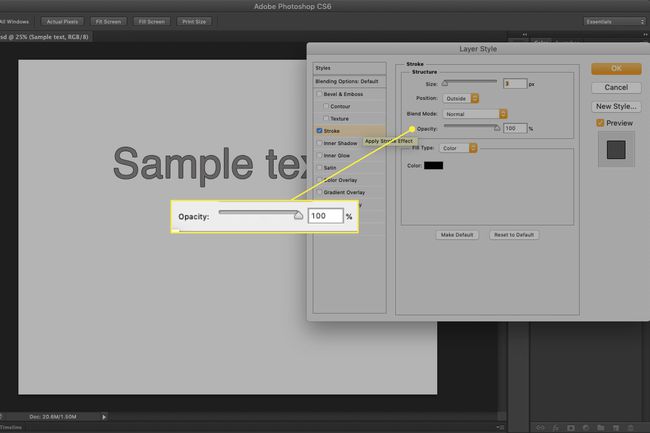
-
üzerine bir kez tıklayın renk çipi Renk seçiciyi açmak için Kontur için bir renk seçin veya alttaki görüntüden bir renk seçin. Tıklamak Tamam renginizi uygulamak için.
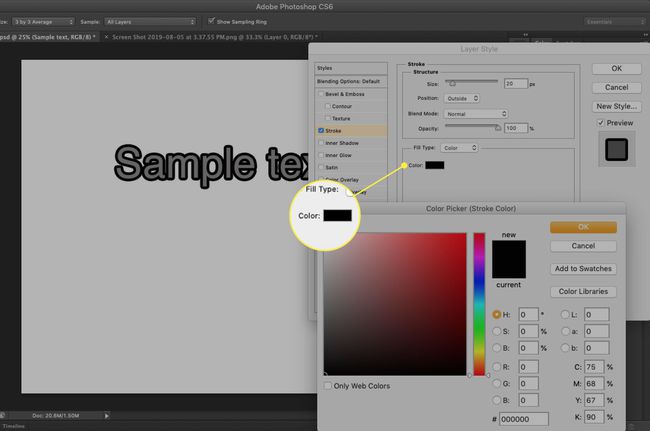
-
Seçme Tamam Ayarlarınıza göre efekt eklemek için
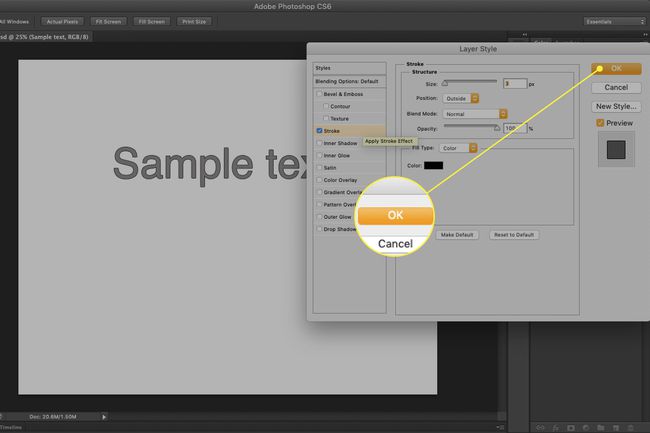
Photoshop 6 veya sonraki sürümlerinde, Felç katman efekti, ana hatlar eklemenin daha iyi bir yoludur. nesneler. kontur ekleme Metin metni daha kalın ve daha az okunaklı hale getirme eğiliminde olduğundan en iyi uygulama değildir. Bu, yalnızca metin bir grafik öğesi olarak ele alındığında kullanmanız gereken tekniklerden biridir. O zaman bile, ince ol.
Hızlı Yazmak İçin Kalın Bir Anahat Nasıl Eklenir
Zaman sıkıntısı çekiyorsanız, işte yaklaşık 45 saniye süren kolay bir yöntem.
-
seçin Yatay Tip Maske Aracı.
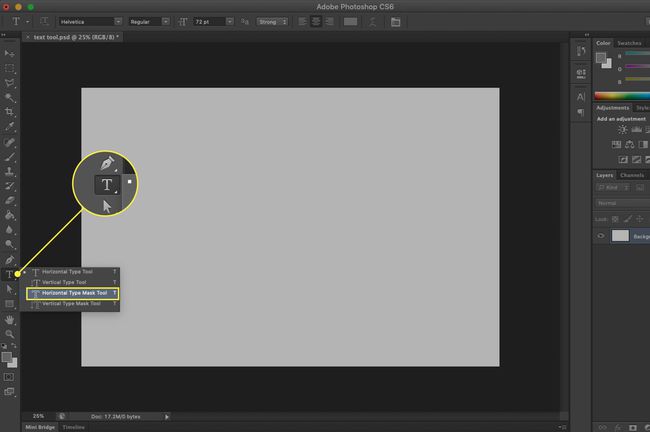
Tuvale bir kez tıklayın ve metninizi girin. Tuval pembeye döner ve siz yazarken alttaki resim veya renk görünür.
basın Emretmek (macOS) veya Kontrol (Windows) tuşuna basın ve bir sınırlayıcı kutu görünecektir. Tuşa basılı tutarak metni yeniden boyutlandırabilir, deforme edebilir, taşıyabilir veya döndürebilirsiniz.
-
Şuna geç Hareket aracıve metin bir seçim olarak görünür. Buradan seçime bir kontur ekleyebilirsiniz.
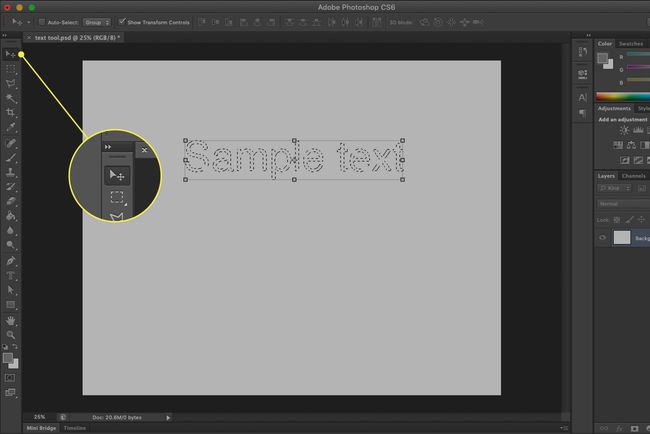
Alternatif olarak, bir Fırçalamak seçim üzerinde.
oluştur metin anahattı gösterilen iki teknikten birini kullanarak.
-
Seçme pencere > yollar.
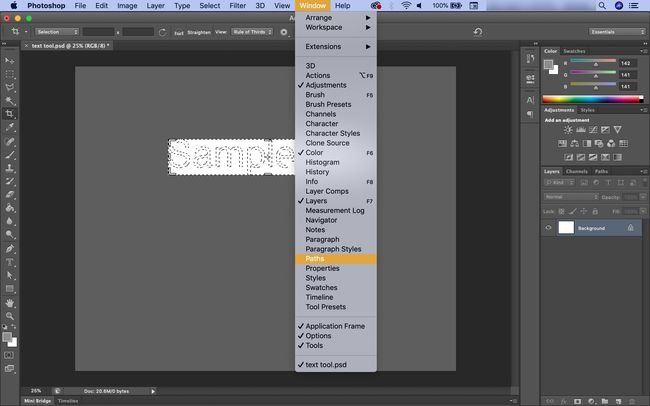
-
seçin İş Yolu Yap alttan seçenek yollar panel. Bu, "İş Yolu" adlı yeni bir yol ile sonuçlanacaktır.
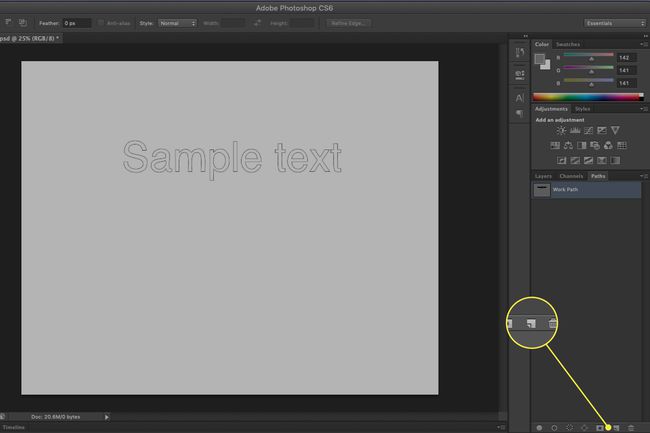
-
seçin Fırça aracı.
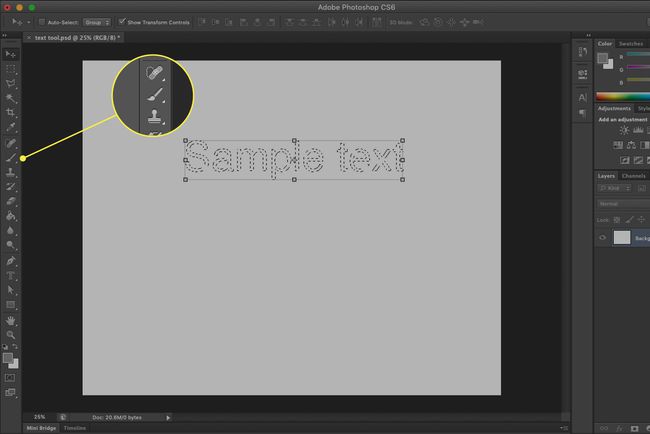
-
Uygun bir fırça seçmek için Fırça panelini açın.
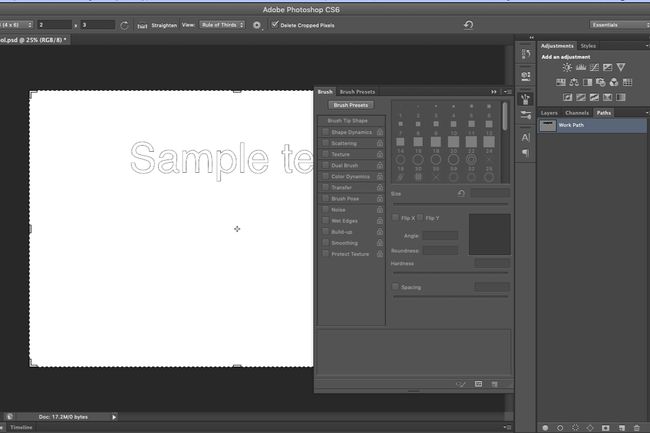
-
Tıkla ön plan renk çipi açmak için araçlarda Renk seçici Fırça için bir renk seçmek için
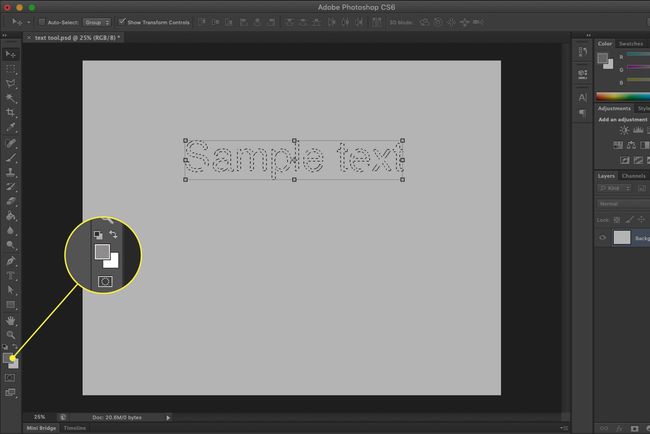
-
İçinde yollar panelinde, yolunuz seçiliyken, üzerine bir kez tıklayın Fırça ile kontur yolu simgesi (içi boş daire). Fırça darbesi yola uygulanır.
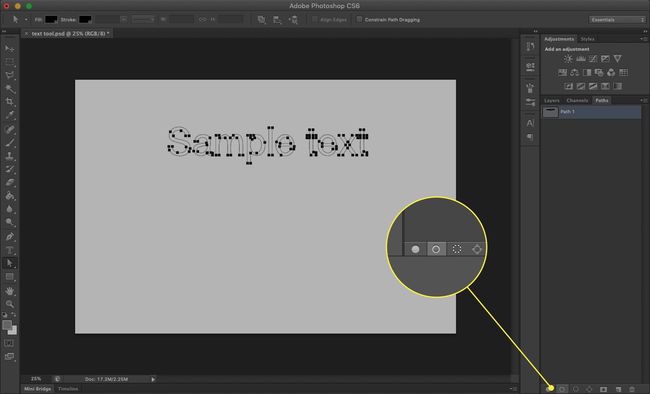
İpuçları
Metni düzenlerseniz, anahat katmanını çöpe atmanız ve yeniden oluşturmanız gerekir.
Daha ince bir anahat için katman efektleri yöntemi tercih edilir (aşağıdaki ilgili bilgilere bakın).
Düzensiz bir anahat için katman karışım modunu şu şekilde ayarlayın: çözün ve opaklığı azaltın.
Degrade dolgulu bir anahat için, Ctrl-tıklama (Windows) veya Komut tuşuna basarak tıklayın (macOS) öğesini seçin ve seçimi bir degradeyle doldurun.
Creative Cloud hesabınız varsa, hesabınızı açın. Creative Cloud Kitaplığı ve bir yola uygulamak için oluşturduğunuz bir fırçaya çift tıklayın. ile kolayca fırçalar oluşturabilirsiniz. Adobe Capture uygulaması, Android ve iOS cihazlar için kullanılabilir.
